iPhone 使用手冊
- 歡迎
-
-
- 與 iOS 26 相容的 iPhone 型號
- iPhone 11
- iPhone 11 Pro
- iPhone 11 Pro Max
- iPhone SE(第 2 代)
- iPhone 12 mini
- iPhone 12
- iPhone 12 Pro
- iPhone 12 Pro Max
- iPhone 13 mini
- iPhone 13
- iPhone 13 Pro
- iPhone 13 Pro Max
- iPhone SE(第 3 代)
- iPhone 14
- iPhone 14 Plus
- iPhone 14 Pro
- iPhone 14 Pro Max
- iPhone 15
- iPhone 15 Plus
- iPhone 15 Pro
- iPhone 15 Pro Max
- iPhone 16
- iPhone 16 Plus
- iPhone 16 Pro
- iPhone 16 Pro Max
- iPhone 16e
- iPhone 17
- iPhone 17 Pro
- iPhone 17 Pro Max
- iPhone Air
- 設定基本項目
- 按個人風格自訂 iPhone
- 拍攝絕佳的相片和影片
- 與朋友和家人保持聯絡
- 與家人共享功能
- 使用 iPhone 處理日常大小事
- 「Apple 支援」提供的專家建議
-
- iOS 26 的新功能
-
- 指南針
- 捷徑
- 貼士
-
- 開始使用輔助使用功能
- 在設定期間使用輔助使用功能
- 變更 Siri 輔助使用設定
- 快速開啟或關閉輔助使用功能
- 與其他裝置共享「輔助使用」設定
- 版權和商標
在 iPhone 上使用音樂播放器控制項目
你可以透過兩種不同方式在「音樂」App ![]() 中播放和控制音樂:迷你播放器和「播放中」畫面。
中播放和控制音樂:迷你播放器和「播放中」畫面。
貼士:在迷你播放器或「播放中」畫面中的音軌標題上向左或向右掃,以在音軌間導覽。
使用迷你播放器
迷你播放器會顯示目前正在播放的歌曲。你可以使用迷你播放器來播放或暫停音樂,或者跳到下一個音軌。
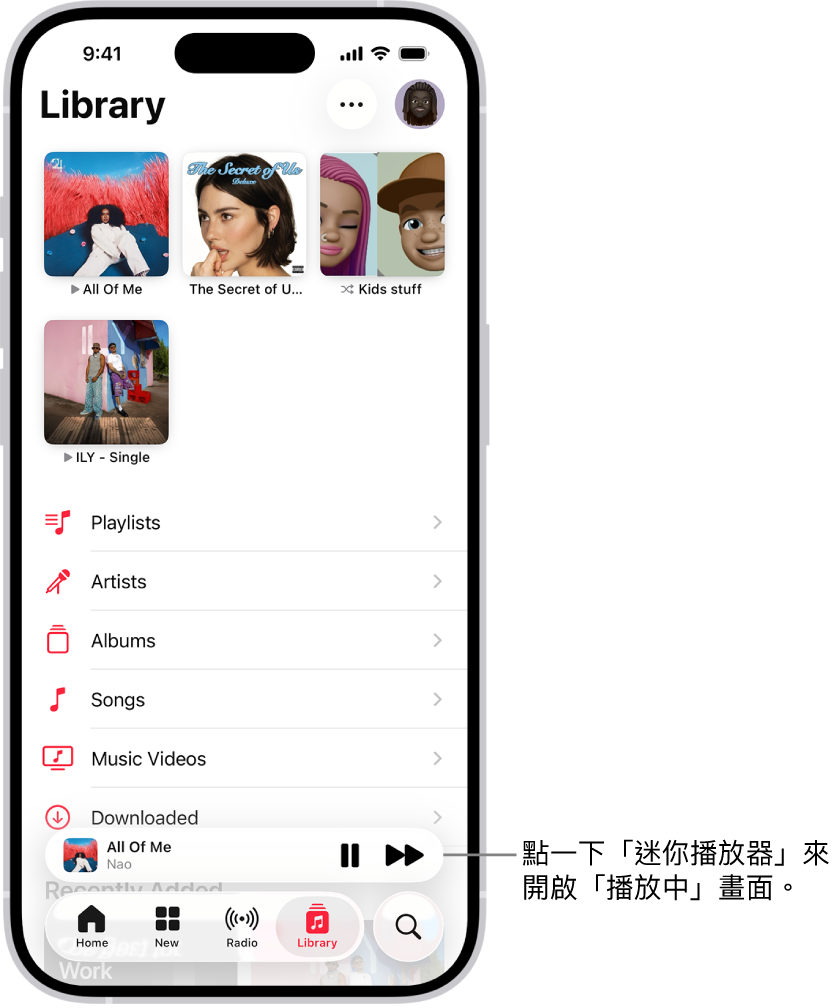
使用「播放中」畫面中的控制項目
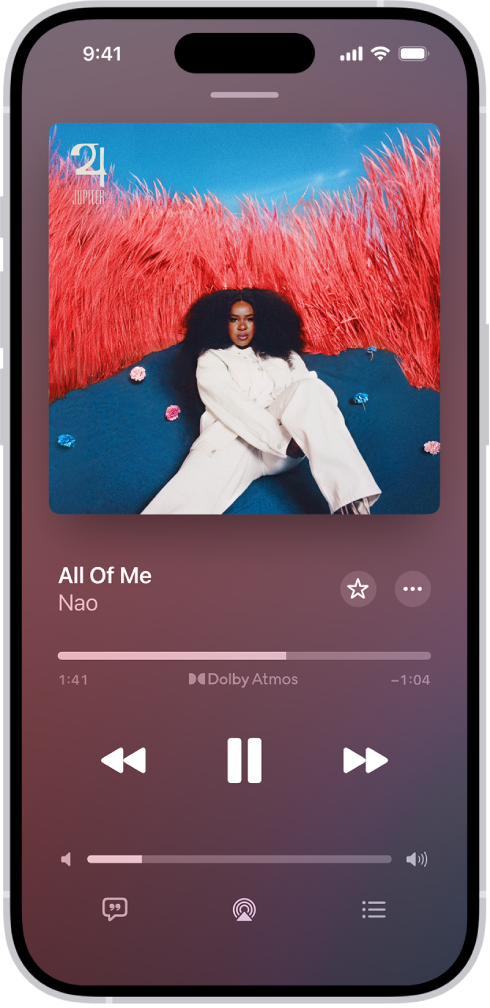
前往 iPhone 上的「音樂」App
 。
。歌曲播放時,點一下迷你播放器來開啟「播放中」畫面。
請執行下列任何操作:
調整音量:拖移音量滑桿。
你也可以使用 iPhone 側邊的音量按鈕。
掃動到歌曲中的任何播放點:拖移播放磁頭。
導覽至藝人、專輯或播放清單:點一下歌名下方的藝人名稱,然後選擇一個選項。
開啟或關閉動態專輯封面插圖:前往「設定」
 > App >「音樂」,然後點一下「動態插圖」並選擇一個選項。
> App >「音樂」,然後點一下「動態插圖」並選擇一個選項。
如需其他音樂控制項目,請點一下以下任何按鈕:
控制項目 | 描述 | ||||||||||
關閉「播放中」畫面。 | |||||||||||
將歌曲標示為喜好項目。請參閲:將項目標示為喜好項目。 | |||||||||||
點一下以取得更多選項。 | |||||||||||
點一下來以隨機順序播放歌曲(隨機播放)。 | |||||||||||
點一下來重複播放專輯、播放清單或整個佇列。(或是點兩下來重複播放單一歌曲。) | |||||||||||
點一下來使用「自動播放」,在佇列最後加入類似的歌曲並播放。 | |||||||||||
點一下來使用「自動混音」,流暢地在歌曲間過渡,就如 DJ 一樣。(適用於 Apple Music 訂閲者。) | |||||||||||
點一下來使用「交叉淡化」,可讓每首歌曲淡入(漸漸提高音量),同時讓前一首歌曲淡出。 | |||||||||||
你需要協助發音或翻譯歌詞時點一下。只有當可用的翻譯或發音與你 iPhone 裝置的「偏好語言」列表相符時,才會顯示此按鈕。(你可以在「設定」 | |||||||||||
返回歌曲的開頭。再點一下來播放專輯或播放清單中的上一首歌曲。按住不放來倒轉目前的歌曲。 | |||||||||||
暫停播放。 | |||||||||||
播放目前的歌曲。 | |||||||||||
跳到下一首歌曲。按住不放來快轉目前的歌曲。 | |||||||||||
顯示配合時間的歌詞(歌詞不適用於所有歌曲)。 | |||||||||||
串流音樂到藍牙裝置或已啟用 AirPlay 的裝置。 | |||||||||||
顯示佇列。 | |||||||||||
串流音樂到藍牙裝置或已啟用 AirPlay 的裝置
前往 iPhone 上的「音樂」App
 。
。歌曲播放時,點一下迷你播放器來開啟「播放中」畫面。
點一下
 ,然後選擇裝置。
,然後選擇裝置。
請參閲:在 HomePod 和其他無線喇叭上播放來自 iPhone 的音訊。
附註:你可以在多部已啟用 AirPlay 2 的裝置(例如兩部或多部 HomePod 喇叭)上播放相同的音樂。你亦可以在一部 iPhone 上與兩組 AirPods 進行配對,與朋友共享同一首音樂或同一部電影。請參閲本使用手冊中的在多部支援 AirPlay 2 的裝置上播放音訊,以及「AirPods 使用手冊」中的使用 AirPods 和 Beats 耳筒共享音訊。















